Vozidla
Základní informace
Tato záložka slouží k přidávání, nových vozidel a jejich nastavení pro používání v Knize jízd. K dispozici je též export seznamu vozidel.
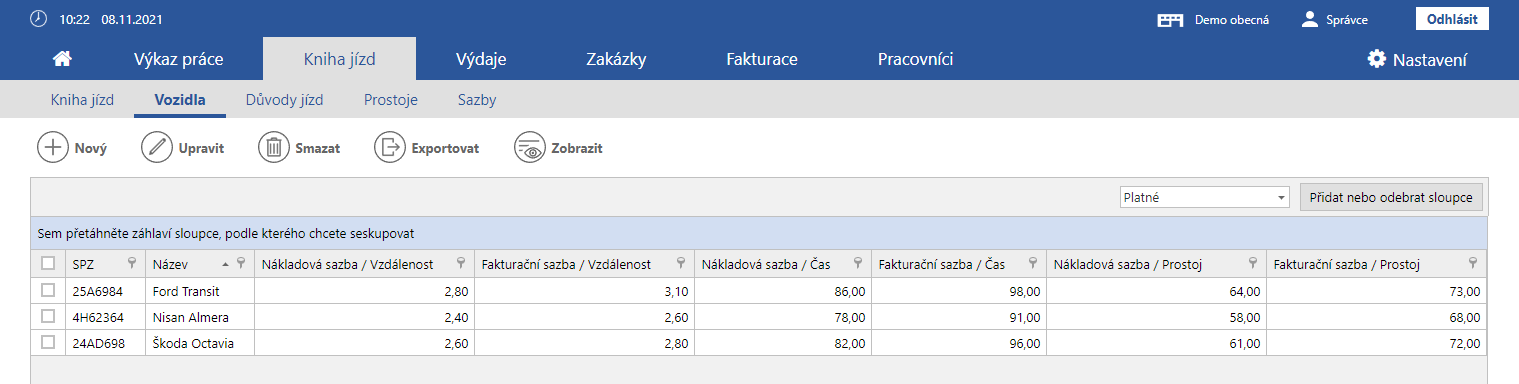
Omezení možnosti smazání vozidla
Vozidlo nemůže být smazáno, pokud existují s ním spojené záznamy v Knize jízd.
Taktéž vozidlo nelze odstranit z účtu, pokud má nastavenou nákladovou, či fakturační sazbu.
Před úplným smazáním vozidla je tak nutné vše zmíněné odstranit. Doporučujeme zvážit alternativní možnosti, v podobě ukončené platnosti, v úpravách nastavení vozidla.
Nové vozidlo
Na tomto formuláři se provádí nastavení vozidla, které je rozdělené do částí: základní údaje a oprávnění.
Základní údaje
Do tohoto formuláře se udává, o jaké vozidlo se jedná (včetně SPZ) a jaká pro něj v aplikaci bude použita zkratka. Dále se zde uvádí počáteční stav tachometru a nastavuje, jakým způsobem budou nové záznamy jízd zaznamenávány. V případě potřeby se v tomto prostoru dá také ukončit platnost vozidla pro tuto aplikaci.
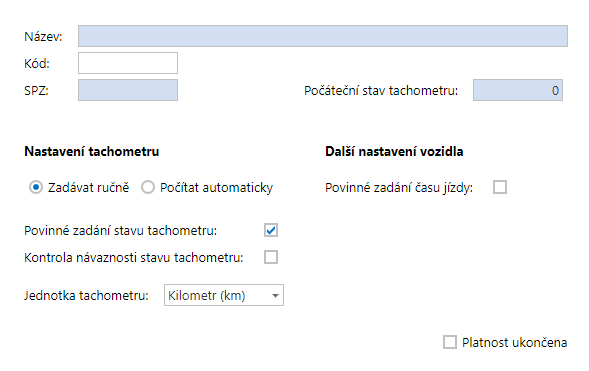
Více informací k nastavení základních údajů vozidla
| Funkce | Popis |
|---|---|
| Název | Specifické pojmenování, dle kterého lze jednoznačně identifikovat, o jaké vozidlo se jedná. |
| Kód | Kratší označení vozidla, pro jeho rychlejší identifikaci, či snazší filtrování záznamů. |
| SPZ | Státní poznávací značka vozidla. |
| Počáteční stav tachometru | Určení, kolik kilometrů má již vozidlo najeto před prvním záznamem v Knize jízd. |
| Zadávat stav tachometru ručně | Je-li zvolena varianta ručního zadávání, pracovník má při zapisování nové jízdy možnost, zadávat Počáteční stav km a Koncový stav km dle svého uvážení. Počáteční stav km se předvyplní automaticky podle posledního záznamu. Koncový stav km se doplní automaticky, je-li zadán počáteční stav km a vzdálenost. |
| Počítat stav tachometru automaticky | Když je zvolena varianta automatického výpočtu stavu tachometru, pracovník při tvorbě záznamu zadá počet ujetých km a aplikace automaticky určí počáteční a koncový stav tachometru. Pracovník nemá možnost tyto hodnoty přímo měnit. Je-li vybráno automatické počítání, aplikace automaticky zvolí k zaškrtnutí také pole „Povinné zadání stavu tachometru“. |
| Povinné zadání stavu tachometru | Pokud je toto pole zaškrtnuto, aplikace nedovolí pracovníkovi vytvořit záznam v Knize jízd, dokud nebude stav tachometru vyplněn. |
| Kontrola návaznosti stavu tachometru | Pokud je zaškrtnuto, aplikace nedovolí pracovníkovi vytvořit záznam, pokud počáteční stav tachometru v novém záznamu nenavazuje na koncový stav km předchozího záznamu. Existují-li již záznamy jízd, které návaznost tachometru nedodržují, nebude možné tuto volbu zapnout, dokud pracovník neopraví záznamy tak, aby navazovaly. |
| Jednotka tachometru | Tímto nastavením je možné si zvolit, jestli stav tachometru a ujeté vzdálenosti budou počítány v kilometrech, nebo v mílích. |
| Povinné zadání času jízdy | Pokud je toto pole zaškrtnuto, aplikace nedovolí pracovníkovi vytvořit záznam v Knize jízd, dokud nebude čas jízdy vyplněn. |
| Platnost ukončena | Zaškrtnutím lze ukončit platnost vozidla. Je-li platnost ukončena, nové záznamy Knihy jízd již nebudou vozidlo nabízet k výběru. Staré záznamy zůstanou uloženy tak, jak byly, včetně toho, že jízdy byly absolvovány tímto vozidlem. Platnost vozidla lze obnovit. Alternativní možností s podobnou funkcí je tlačítko Smazat. |
Oprávnění
Nové vozidlo je vždy přednastaveno tak, že jízdy s tímto vozidlem mohou zaznamenávat všichni pracovníci. Oprávnění „Všichni pracovníci“ lze zrušit ikonou odpadkového koše. Následně je možné využít tlačítko „Přidat“ a zvolit si konkrétní pracovníky (nebo skupiny), kteří mají mít toto vozidlo dostupné.
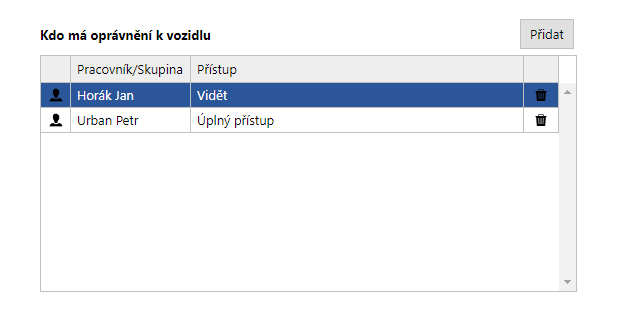
Více informací k nastavení oprávnění k vozidlu
| Funkce | Popis |
|---|---|
| Přidat | Stiskem tohoto tlačítka je možné zvolit pracovníky, kteří mají mít oprávnění k vozidlu. Jakmile jsou pracovníci přidáni, je třeba zvolit rozsah oprávnění. Vidět: Pracovník může nahlížet na veškeré jízdy vozidla. Měnit: Zahrnuje oprávnění „vidět“ a přidává možnost zaznamenávat své jízdy s tímto vozidlem. 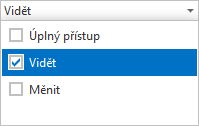 |
Pracovní prostředí - Informace k ovládání tabulky se záznamy a popis tlačítek Zobrazit, či Exportovat naleznete v části Základní ovládání.